Comment lancer des applications instantanément avec Wox sous Windows

Découvrez comment utiliser Wox pour lancer vos applications, exécuter des commandes et plus encore, instantanément.
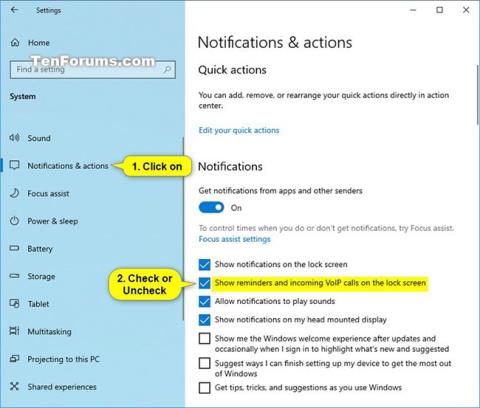
L'écran de verrouillage est l'écran que vous voyez lorsque vous verrouillez votre PC (ou lorsque votre PC se verrouille automatiquement après une période d'inactivité). L'écran de verrouillage s'affichera également au démarrage et lorsque vous vous déconnecterez et resterez inactif pendant une minute. Vous devrez supprimer l'écran de verrouillage pour pouvoir voir l'écran de connexion et vous connecter à Windows. Les utilisateurs peuvent fermer l'écran de verrouillage en appuyant sur le pavé tactile, à l'aide du clavier ou de la souris.
L'écran de verrouillage de votre compte affiche par défaut les invites Cortana et les notifications d'appels VoIP entrants. Ce guide vous montrera comment activer ou désactiver l'affichage des rappels et des notifications d'appels VoIP entrants sur l'écran de verrouillage de Windows 10.
Remarque : Vous devrez activer l' option Recevoir des notifications des applications et d'autres expéditeurs pour pouvoir activer l'option Afficher les rappels et les appels VoIP entrants sur l'écran de verrouillage (et les appels VoIP entrants sur l'écran de verrouillage) ci-dessous.
Activez ou désactivez l'option permettant d'afficher les rappels d'appels VoIP et les notifications sur l'écran de verrouillage dans Paramètres
1. Ouvrez Paramètres et cliquez sur l' icône Système.
2. Cliquez sur Notifications et actions sur le côté gauche.
3. Dans Notifications sur la droite, activez (par défaut) ou désactivez Afficher les rappels et les appels VoIP entrants sur l'écran de verrouillage , selon ce que vous souhaitez.
Remarque : le paramètre Afficher les rappels et les appels VoIP entrants sur l'écran de verrouillage sera grisé si vous désactivez l'option Recevoir des notifications des applications et d'autres expéditeurs .
Activer ou désactiver Afficher les rappels et les appels VoIP entrants sur l'écran de verrouillage
4. Une fois terminé, vous pouvez fermer les paramètres si vous le souhaitez.
J'espère que vous réussirez.
Découvrez comment utiliser Wox pour lancer vos applications, exécuter des commandes et plus encore, instantanément.
Découvrez comment créer un cercle jaune autour du pointeur de la souris pour le mettre en surbrillance sur Windows 10. Suivez ces étapes faciles pour améliorer votre expérience utilisateur.
Découvrez pourquoi l
Sous Windows 11, configurez facilement des raccourcis pour accéder rapidement à des dossiers spéciaux dans votre menu Démarrer.
Découvrez comment résoudre l
Découvrez comment utiliser un disque dur externe avec un Chromebook pour transférer et stocker vos fichiers en toute sécurité. Suivez nos étapes pour un usage optimal.
Dans ce guide, vous apprendrez les étapes pour toujours utiliser une adresse MAC aléatoire pour votre adaptateur WiFi sous Windows 10. Optimisez votre sécurité en ligne!
Découvrez comment désinstaller Internet Explorer 11 sur Windows 10 pour optimiser l'espace de votre disque dur.
Découvrez comment utiliser Smart Defrag, un logiciel de défragmentation de disque dur gratuit et efficace, pour améliorer les performances de votre ordinateur.
Le moyen le plus simple de déverrouiller du contenu et de protéger tous les appareils avec un VPN crypté est de partager la connexion VPN via un point d








